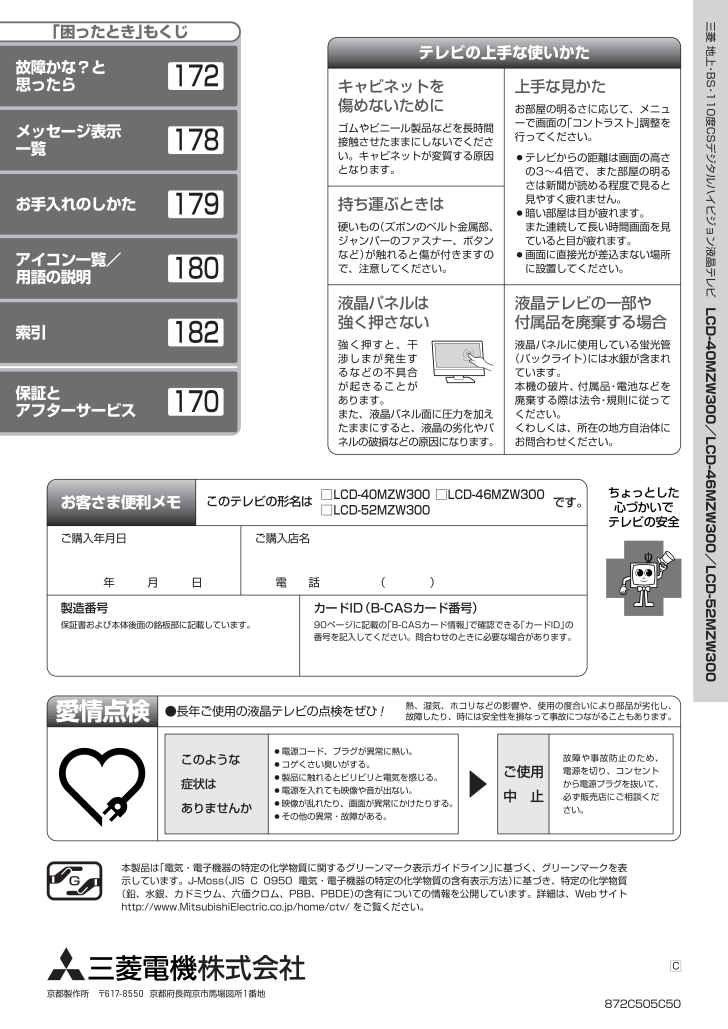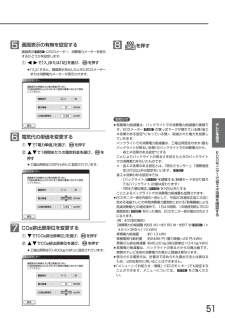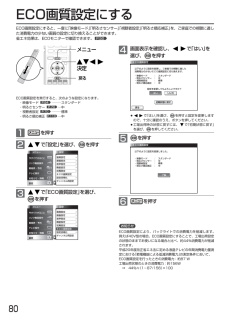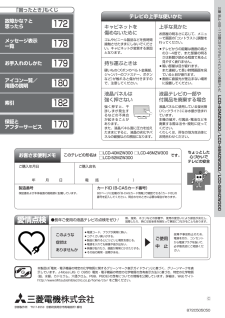24

184 / 184 ページ
現在のページURL
872C505C50●長年ご使用の液晶テレビの点検をぜひ !熱、湿気、ホコリなどの影響や、使用の度合いにより部品が劣化し、故障したり、時には安全性を損なって事故につながることもあります。このような症状はありませんか●電源コード、プラグが異常に熱い。●コゲくさい臭いがする。●製品に触れるとビリビリと電気を感じる。●電源を入れても映像や音が出ない。●映像が乱れたり、画面が異常にかけたりする。●その他の異常・故障がある。ご使用中 止故障や事故防止のため、電源を切り、コンセントから電源プラグを抜いて、必ず販売店にご相談ください。京都製作所 〒617-8550京都府長岡京市馬場図所1番地愛情点検ちょっとした 心づかいで テレビの安全 製造番号保証書および本体後面の銘板部に記載しています。カードID(B-CASカード番号)90ページに記載の「B-CASカード情報」で確認できる「カードID」の番号を記入してください。問合わせのときに必要な場合があります。三菱 地上・ BS ・ 110度CSデジタルハイビジョン液晶テレビLCD-40MZW300/LCD-46MZW300/LCD-52MZW300本製品は「電気・電子機器の特定の化学物質に関するグリーンマーク表示ガイドライン」に基づく、グリーンマークを表示しています。J-Moss(JIS C 0950 電気・電子機器の特定の化学物質の含有表示方法)に基づき、特定の化学物質(鉛、水銀、カドミウム、六価クロム、PBB、PBDE)の含有についての情報を公開しています。詳細は、Webサイトhttp://www.MitsubishiElectric.co.jp/home/ctv/ をご覧ください。 お客さま便利メモご購入年月日年 月 日ご購入店名電 話 ( )キャビネットを傷めないためにゴムやビニール製品などを長時間接触させたままにしないでください。キャビネットが変質する原因となります。持ち運ぶときは硬いもの(ズボンのベルト金属部、ジャンパーのファスナー、ボタンなど)が触れると傷が付きますので、注意してください。上手な見かたお部屋の明るさに応じて、メニューで画面の「コントラスト」調整を行ってください。●テレビからの距離は画面の高さの3~4倍で、また部屋の明るさは新聞が読める程度で見ると見やすく疲れません。●暗い部屋は目が疲れます。また連続して長い時間画面を見ていると目が疲れます。●画面に直接光が差込まない場所に設置してください。液晶テレビの一部や付属品を廃棄する場合液晶パネルに使用している蛍光管(バックライト)には水銀が含まれています。本機の破片、付属品・電池などを廃棄する際は法令・規則に従ってください。くわしくは、所在の地方自治体にお問合わせください。液晶パネルは強く押さない強く押すと、干渉しまが発生するなどの不具合が起きることがあります。また、液晶パネル面に圧力を加えたままにすると、液晶の劣化やパネルの破損などの原因になります。テレビの上手な使いかたこのテレビの形名は□LCD-40MZW300 □ LCD-46MZW300です。□LCD-52MZW300故障かな?と思ったら172メッセージ表示一覧178お手入れのしかた179アイコン一覧/用語の説明180索引182保証とアフターサービス170「困ったとき」もくじC
参考になったと評価  1109人が参考になったと評価しています。
1109人が参考になったと評価しています。
このマニュアルの目次
-
1 .形名 取扱説明書 三菱 地上・BS・110度CSデ...形名 取扱説明書 三菱 地上・BS・110度CSデジタル ハイビジョン液晶テレビ LCD-40 MZW 300LCD-46 MZW 300LCD-52 MZW 300この取扱説明書は3機種合わせて記載しています。機種間の差異については本紙「仕様」をご覧ください。 このたびは三菱 地上・BS・110度CSデジタルハイビジョン液晶テレビを お買上げいただきありがとうございました。 ご使用の前に、この取扱説明書をよくお読みになり、正しくお使いください。 保証書は必ず「お買上げ日・販売店名」などの記入を確かめて...
-
2 .もくじ2次ページへつづく 本体前面/側面 ――――...もくじ2次ページへつづく 本体前面/側面 ――――――――――― 13本体後面 ―――――――――――――― 14リモコン ―――――――――――――― 16テレビを見るまでの準備の流れ ―――― 18準備1付属品を確認する ―――――― 19準備2リモコンの準備をする ―――― 19●乾電池を入れる●吊りひもをつけるとき準備3B-CASカードを入れる ――― 20準備4アンテナをつなぐ ―――――― 21●VHF/UHFアンテナ――――――――――――― 21●BS・110度CSアンテナ―――――――――...
-
3 .3E安全上のご注意各部のはたらきテレビを見るための...3E安全上のご注意各部のはたらきテレビを見るための準備テレビを見るテレビを使いこなすデジタル放送を録る/予約するテレビをお好みの設定にするお知らせ困 たときページメニュー機能の使いかた ――――――――― 74番組表を表示中に今すぐできること(日付変更/文字サイズ切換/表示形式切換/番組情報取得)―― 76SDカードのスライド時間を変更する ―――――――― 78地上デジタル放送のチャンネルの追加や変更をする ―― 79ECO画質設定にする―――――――――――――――― 80見たい番組を探す(番組検索/ジ...
-
4 .もくじ (つづき)4ページ次ページへつづく デジタ...もくじ (つづき)4ページ次ページへつづく デジタル放送を一発録画で録る ―――― 94●リアリンク対応のレコーダーで録る[リアリンク(REALINK)]―――――――――― 94視聴予約と録画予約について ―――――――――― 95録画予約の前に ―――――――――――――――― 96番組表や番組検索から予約する ―――― 98時刻を指定して予約する(時刻指定予約)―102予約録画を解除して別の番組を見る ―――――― 105予約を確認する/取り消す ――――――――――― 106画質設定をする ――――...
-
5 .5ページ安全上のご注意各部のはたらきテレビを見るた...5ページ安全上のご注意各部のはたらきテレビを見るための準備テレビを見るテレビを使いこなすデジタル放送を録る/予約するテレビをお好みの設定にするお知らせ困 たとき機能設定をする ―――――――――― 125「機能設定」画面の表示のしかた ―――――――― 125●節約設定をする―――――――――――――― 126●暗証番号を登録して視聴制限を設定する――――― 127●本体のボタンを無効にする(本体操作部ロック)――130●リモコンの一部のボタンを無効にする (リモコンキーロック)―130●リアリンクの設定を...
-
6 .安全のために必ずお守りください6■誤った取扱いをし...安全のために必ずお守りください6■誤った取扱いをしたときに生じる危険とその程度を、次の表示で区分して説明しています。誤った取扱いをしたときに、傷害または家屋・家財などの損害に結びつくもの。■図記号の意味は次のとおりです。注意 警告 誤った取扱いをしたときに、死亡や重傷などに結びつく可能性があるもの。警告 電源プラグは容易に手が届く場所の電源コンセントに差込んでください。完全に通電を遮断するには電源プラグを抜いてください。故障(画面が映らない、音が出ないなど)や煙、変な音・においがするときは使わない本機を落と...
-
7 .安全のために必ずお守りください安全上のご注意7電源...安全のために必ずお守りください安全上のご注意7電源プラグにほこりがついたりコンセントの差込みが不完全な場合は、火災の原因になります。傷んだ電源コードや差込みのゆるいコンセントは使わないでください。1年に一度は電源プラグとコンセントの定期的な清掃と接続を点検してください。警告 本機にのったり、ぶらさがったりしない特にお子様にご注意ください落下してけがの原因になります。禁止 壁掛け工事は専門業者に依頼する専門業者 に依頼 電源コードを傷つけない重いものをのせたり、熱器具に近づけたり、無理に引っ張らない。コードが...
-
8 .安全のために必ずお守りください (つづき)8注意 ...安全のために必ずお守りください (つづき)8注意 設置のときは次のことをお守りください風通しが悪かったり、置き場所によっては、内部に熱がこもり、火災や感電の原因になります。禁止 禁止 設置禁止 接続線をつけたまま移動しない火災・感電の原因や、つまずいてけがの原因になります。電源プラグやアンテナ線、機器間の接続線や転倒防止金具をはずしたことを確認のうえ、移動してください。禁止 電源プラグを持って抜くコードを引っ張ると傷がつき、感電・火災の原因になります。プラグを持つ ※本体後面部 電源プラグは根元まで差し込む...
-
9 .安全のために必ずお守りください安全上のご注意9注意...安全のために必ずお守りください安全上のご注意9注意 ケーブル類を接続したりはずしたりする前に、必ず主電源を切ってください。車の中で使用しない熱・振動により壊れて、火災・感電の原因になります。禁止 本機の上や近くにものを置かないローソクのような裸火を本体の上や近くに置かない金属類や液体が内部に入ると、火災・感電の原因になります。禁止 ワックスのかかった床に直接置かない床上のワックス、洗剤、溶剤により、床材と本体底面のすべり止め用ゴムの密着性が上がり、床材のはがれ、着色の原因になります。設置禁止 持ち運びは2人...
-
10 .ご使用上のお願い10■液晶パネルの輝点(点灯したま...ご使用上のお願い10■液晶パネルの輝点(点灯したままの点)や黒点(点灯しない点)は保証の対象とはなりません。■お客様または第三者が本機の誤使用、使用中に生じた故障、その他の不具合または本機の使用によって受けられた損害については、法令上賠償責任が認められる場合を除き、当社は一切の責任を負いませんので、あらかじめご了承ください。■データ放送の双方向サービスなどで本機に記憶されたお客様の登録情報やポイント情報などの一部、またはすべての情報が変化・消失した場合の損害や不利益について、アフターサービス時も含め、当社は...
-
11 .ご使用上のお願い安全上のご注意11転倒防止について...ご使用上のお願い安全上のご注意11転倒防止についてのお願い壁や柱などの安定した場所への固定丈夫なひも (市販品) 市販のネジ、フックなど 回転したときに無理に 引っ張られないように たるませる 図-1のように本機を壁や柱などの安定した場所に本機の重さに耐えられる丈夫なひも(市販品)で確実に取り付けてください。図-1お願い !ひも、ネジなどの取り付けは確実に行ってください。テレビ台への固定図-2のように、お使いの台の天板と本機のスタンド (2ヵ所)を市販の木ネジで取り付けてください。スタンドのネジ穴部分の厚み...
-
12 .ご使用の前に下記の内容を必ずお読みください。12留...ご使用の前に下記の内容を必ずお読みください。12留意点■本製品は、著作権保護技術を採用しており、ロヴィ社およびその他の著作権利者が保有する米国特許およびその他の知的財産権によって保護されています。この著作権保護技術の使用は、ロヴィ社の許可が必要で、また、ロヴィ社の特別な許可がない限り家庭用およびその他の一部の鑑賞用以外には使用できません。分解したり、改造することも禁じられています。■国外でこの製品を使用して有料放送サービスを享受することは、有料サービス契約上禁止されています。■付属のB-CASビーキャスカー...
-
13 .本体前面/側面本体前面/側面留意点各部のはたらき1...本体前面/側面本体前面/側面留意点各部のはたらき13コントロール部 ステレオのヘッドホンを差し込む。 ビデオムービーやゲーム機などを接続する。 液晶パネル (画面) スピーカー スタンド 上:電源インジケーター 緑⋯⋯⋯リモコンまたは本体の電源「入」にして、映像を映した状態 赤⋯⋯⋯主電源が「入」で待機状態(スタンバイ) ※赤点滅⋯安全装置がはたらいています。使用を中止し、販売店にご相談ください。 下:デジタルインジケーター (後で始まったものが優先) 緑点滅⋯電話回線を使ってデータを送信中 橙点滅⋯デジ...
-
14 .14本体後面スタンドカバー HDMI機器を接続する...14本体後面スタンドカバー HDMI機器を接続する。 P.26~27市販の光ケーブルで、デジタル音声(光)出力端子をもつ機器と接続する。 P.30DVDプレーヤーなどのD映像出力やコンポーネント映像出力、ビデオやDVDプレーヤーなどのビデオ出力を接続する。 映像入力端子をD4端子に接続した場合は、入力切換で「D端子1」を選んでください。 D4端子に接続せずS2端子またはピン端子に接続した場合は、「ビデオ1」を選んでください。 P.25付属のB-CASカードを入れる。 ● B-CASカードを抜き差しするときは...
-
15 .本体後面各部のはたらき15電話回線を接続する。 P...本体後面各部のはたらき15電話回線を接続する。 P.33デジタル放送を録画するための、ビデオやDVDレコーダーへの録画用出力端子。 デジタル放送以外は出力しません。 出力はアナログ信号です。 P.28DVDプレーヤーなどのD映像出力やコンポーネント映像出力、ビデオやDVDプレーヤーなどのビデオ出力を接続する。 映像入力端子をD4端子に接続した場合は、入力切換で「D端子2」を選んでください。 D4端子に接続せずS2端子またはピン端子に接続した場合は、「ビデオ2」を選んでください。 P.25オーディオアンプ、サ...
-
16 .リモコン16電源を「入」「切」する。 放送波を切り...リモコン16電源を「入」「切」する。 放送波を切り換える。 ⋯⋯地上デジタル放送 ⋯⋯BSデジタル放送 ⋯⋯110度CSデジタル放送 押すごとに、CS1とCS2が切り換わります。 ⋯⋯地上アナログ放送 視聴しない放送波のボタンを無効にすることができます。 視聴している放送の種類の中でチャンネルを順送り、または逆送りで切り換える。 ビデオ入力やPC入力などの映像を見ているときは、最後に見ていた放送波を表示して、チャンネルを切り換えます。 視聴しないチャンネルをスキップすることができます。 数字ボタン チャンネ...
-
17 .リモコン各部のはたらき17P.74メニューの操作を...リモコン各部のはたらき17P.74メニューの操作を始めるときと終るときに押す。 P.45テレビ放送に連動したデータ放送画面を表示する。 ⋯⋯押すごとに と切り換わる。 ⋯⋯2画面時、チャンネル切換などの操作ができる画面を選ぶ。 P.69P.681画面 2画面 P.74メニューなどの画面を表示中に、1つ前の画面に戻る。 ⋯⋯明るさセンサーの設定をする。⋯⋯視聴者に合わせた画面の明るさを設定する。 ECOモード P.70現在放送中のデジタル放送の番組一覧を表示する。 P.60選択中のデジタル放送の番組内容を表...
-
18 .テレビを見るまでの準備の流れ18付属品の確認 P....テレビを見るまでの準備の流れ18付属品の確認 P.19リモコンの準備 アンテナをつなぐ B-CASカードを入れる デジタル放送を視聴するために必要です。 録画・再生機器などとつなぐ お手持ちの録画・再生機器を利用できます。 P.19P.20P.21P.25「らくらく設定」をする テレビを見るための基本的な設定が簡単にできます。 P.37準備1準備2準備3準備4電話回線をつなぐ デジタル放送の有料番組や 双方向番組を楽しめます。 LAN端子につなぐ ブロードバンド回線経由で、 一層充実したデータ放送が楽しめま...
-
19 .付属品を確認する/リモコンの準備をするテレビを見る...付属品を確認する/リモコンの準備をするテレビを見るまでの準備の流れテレビを見るための準備19付属品を確認する準備1リモコンの準備をする準備2乾電池を入れる●乾電池の寿命は約1年です。(ご使用の状態によって寿命が変わります。)●リモコンが動作しなくなったり、操作できる距離が短くなったときは、2個とも新しい乾電池と交換してください。乾電池は 側から入れる注意 単4形乾電池 R03(UM-4)を2個使用1リモコンの カバーをはずす 2リモコンを裏返して 電池フタをはずす 4電池フタをつける 5リモコンを表に 返し...
-
20 .20B-CASカードを入れる本機には、B-CASカ...20B-CASカードを入れる本機には、B-CASカードを付属しています。B-CASカードはデジタル放送を見るために必要です。番組の著作権保護のため、B-CASカードを本機に挿入しないとデジタル放送を見ることができません。現在、デジタル放送をご覧にならなくてもB-CASカードを入れておかれることをおすすめします。B-CASカードの詳しい説明は、 をご覧ください。P.162準備3B-CASカードの入れかたB-CASカードの抜き差しは、必ず電源が切れている状態で行ってください。■B-CASカード取扱い上の留意点●...
-
21 .アンテナをつなぐB︲CASカ ドを入れるテレビを見...アンテナをつなぐB︲CASカ ドを入れるテレビを見るための準備21本機はデジタル回路を多く内蔵していますので、きれいな映像でご覧いただくためにはアンテナの接続が重要です。21ページから24ページの図を参考にして、あてはまる接続を確実に行ってください。アンテナをつなぐ準備4VHF/UHFアンテナ 地上デジタル放送、地上アナログ放送を見るとき●地上アナログ放送や地上デジタル放送をご覧になるためには、VHF/UHFアンテナとの接続が必要です。●ご使用中のUHFアンテナでも地上デジタル放送を受信できる場合がありま...
-
22 .22VHFとUHFがそれぞれ別になっているとき U...22VHFとUHFがそれぞれ別になっているとき UHFアンテナ VHFアンテナ 地上デジタル/ アナログ入力端子へ (ネジ側) 壁のアンテナ端子 壁のアンテナ端子 同軸ケーブル(市販品) 平行フィーダー線(市販品) U/V混合器(市販品) (差し込み側) アンテナ接続ケーブル(市販品) 古いケーブルのご使用は受信状態が (悪くなる場合があります。 ) 平行フィーダー線用のとき または 壁のアンテナ端子 UHFアンテナ VHFアンテナ 地上デジタル/ アナログ入力端子へ (ネジ側) 300Ω-75...
-
23 .アンテナをつなぐテレビを見るための準備23110度...アンテナをつなぐテレビを見るための準備23110度CS対応 BSデジタル アンテナ VHF/UHF/BS・110度CS混合のとき 壁のアンテナ端子 (マンションの共同受信など) UHFアンテナ VHFアンテナ 混合器 (ネジ側) (差し込み側) BS/UV混合分波器(市販品) BS・CSUVIN地上デジタル/ アナログ入力端子へ BS・110度 CS-IF入力端子へ アンテナ接続ケーブル(市販品) 古いケーブルのご使用は受信状態が (悪くなる場合があります。 ) BS・110度CSアンテナ B...
-
24 .24アンテナをつなぐ (つづき)準備4レコーダーを...24アンテナをつなぐ (つづき)準備4レコーダーを通して接続するときUHFアンテナ VHFアンテナ 混合器 壁のアンテナ端子 例:レコーダーが地上デジタルチューナー内蔵で (アンテナ入力がVHF/UHF混合のとき ) 同軸ケーブル(市販品) (差し込み側) VHF/UHF地上デジタル アンテナ 分配器 地上デジタル チューナー内蔵 レコーダーの後面 アンテナ接続ケーブル(市販品) 古いケーブルのご使用は受信状態が (悪くなる場合があります。 ) アンテナ出力の接続は、レコーダーの 取扱説明書...
-
25 .他の機器とつなぐアンテナをつなぐテレビを見るための...他の機器とつなぐアンテナをつなぐテレビを見るための準備25他の機器とつなぐ準備5ビデオ側の接続や操作については、その機器の取扱説明書をご覧ください。●ビデオの特殊再生機能(早送り、一時停止など)を使うと映像が乱れることがあります。●S2映像入力に接続すると、その系統の映像入力は自動的に「切」の状態になり、S2映像入力がはたらきます。(S2映像優先)●「D端子/ビデオ入力1」(または「D端子/ビデオ入力2」)の映像入力端子を同時に接続された場合は、D端子入力1(またはD端子入力2)となります。●つないだ機器で...
-
26 .26HDMI出力端子から HDMI映像・音声 入力...26HDMI出力端子から HDMI映像・音声 入力端子へ リアリンク対応レコーダー 信号の流れ HDMIケーブル (市販品) HDMI機器との接続例:リアリンク対応レコーダーを「HDMI1入力」に接続する映像・音声信号を1本のケーブルでつなぐことができます。リアリンク対応レコーダーでリンク録画他リアリンク機能をお使いになるには、この接続を行ってください。リアリンク機能については、下記の解説をご覧ください。リアリンク対応レコーダーには、ロゴマークが付いています。P.94~99・102~103HDMIケーブルで...
-
27 .他の機器とつなぐテレビを見るための準備27HDMI...他の機器とつなぐテレビを見るための準備27HDMI出力 端子から HDMI対応AVアンプ 信号の流れ HDMIケーブル (市販品) 信号の流れ 音声出力 端子から 音声入力 端子へ HDMI映像・音声 入力端子へ HDMI入力 端子へ HDMI出力 端子から リアリンク対応レコーダー ●HDMIケーブルはHDMI規格認証されたカテゴリー2のものをご使用ください。●HDMIコントロール対応AVアンプをつないだときは、レコーダーなど周辺機器はAVアンプと接続してください。周辺機器からのサラウンドやデジタル音声出...
-
28 .28他の機器とつなぐ (つづき)準備5下図の接続を...28他の機器とつなぐ (つづき)準備5下図の接続をすると、接続した機器にデジタル放送を標準画質で録画できます。(本機のみでは録画できません。)デジタルチューナーのないレコーダーでデジタル放送を録画するときの接続(放送出力録画)●接続した機器に予約録画をするときは、本機と接続した外部入力を録画するようになっているか確認してください。●レコーダーの操作については、その機器の取扱説明書をご覧ください。●録画予約の方法についてはをご覧ください。P.100~101・104お願い !●著作権保護された番組をレコーダーな...
-
29 .他の機器とつなぐテレビを見るための準備29信号の流...他の機器とつなぐテレビを見るための準備29信号の流れ デジタル音声(光) 入力端子へ 光ケーブル (市販品) オーディオアンプなど デジタル音声(光) 出力端子から デジタル音声(光)入力対応のオーディオ機器との接続AACまたはPCM対応のオーディオ機器を接続すると、デジタル放送視聴時と録画時にデジタル音声を聞いたり録音することができます。AAC対応のオーディオ機器では、デジタル放送のサラウンドを迫力ある音声で楽しむことができます。接続後は、接続先に合わせて光音声出力の設定が必要です。P.132●接続できる...
-
30 .30他の機器とつなぐ (つづき)準備5デジタル音声...30他の機器とつなぐ (つづき)準備5デジタル音声(光) 出力端子から 光ケーブル (市販品) DVDプレーヤーなど D映像出力 端子から D4映像 入力端子へ デジタル音声(光) 入力端子へ 信号の流れ 信号の流れ デジタル音声(光)出力対応機器との接続外部機器にデジタル音声(光)出力端子がある場合、下図の接続をすると、外部機器のデジタル音声をサラウンドで楽しむことができます。接続後は、映像入力の接続先に合わせて光音声入力の設定が必要です。P.132●ダイヤトーンサラウンド でお楽しみいただくには、外部機...
-
31 .他の機器とつなぐテレビを見るための準備31RGB入...他の機器とつなぐテレビを見るための準備31RGB入力 端子へ アナログRGB 出力端子から 信号の流れ ミニD-SUB 15ピン ケーブル(市販品) パソコン 音声入力端子へ 音声出力 端子から φ3.5ステレオミニプラグ付 音声ケーブル(市販品) アナログRGB対応のパソコンとの接続●接続するパソコンの種類によっては、変換コネクタやアナログRGB出力アダプタなどが必要な場合があります。●PC入力では、静止画ボタンと画面サイズボタンは無効です。●SVGA、XGA、SXGAは2画面のとき横長表示になります。●...
-
32 .32他の機器とつなぐ (つづき)準備5他の機器を接...32他の機器とつなぐ (つづき)準備5他の機器を接続したあとは⋯後面をスッキリさせたい場合は、以下の手順でケーブルを固定してください。スタンドカバー 電源コード クランパ 電源コード 電源コードは、リード線コネクタの 後ろを通すようにしてください。 クランパ スタンドカバー 電源コードやケーブルをスタンドカバーで挟み込まないように取り付けてください。 作業の最後に、電源コードの差込みに緩みや抜けが無い事を確認してください。 1スタンドカバーを外す 2電源コードが束ねられている クランパをほどく 3クランパ...
-
33 .電話回線をつなぐ他の機器とつなぐテレビを見るための...電話回線をつなぐ他の機器とつなぐテレビを見るための準備33デジタル放送の有料放送を見たり視聴者参加番組に参加する場合は、電話回線を接続してください。接続の前に、ご使用の電話回線の接続形態を確認してください。アナログ回線でモジュラーコンセントのとき ISDN回線でお手持ちのターミナルアダプタ にアナログポートがある場合 接続後は、「電話回線設定」 を行ってください。 P.151~152ホームテレホンや ビジネスホンを 使用しているとき 分岐とモジュラーコンセントへの工事が必要です。 直付型ローゼッ...
-
34 .34LAN端子につなぐ準備7デジタル放送のデータ放...34LAN端子につなぐ準備7デジタル放送のデータ放送を行っている放送局との双方向通信は、本機を電話回線につなぐことでできますが、ブロードバンド環境をお持ちの場合は、本機のLAN端子を使用することにより一層充実したデータ放送サービスを楽しむことができます。サービスの詳細は各放送局にお尋ねください。既にブロードバンド環境をお持ちの場合■まず、次のことをご確認ください。●回線業者やプロバイダとの契約●必要な機器の準備●ADSLモデムやブロードバンドルーターなどの接続と設定■回線の種類や回線業者、プロバイダにより、...
-
35 .LAN端子につなぐテレビを見るための準備35ADS...LAN端子につなぐテレビを見るための準備35ADSLモデムにブロードバンドルーター機能がある場合 ADSLモデムにブロードバンドルーター機能がない場合 接続後は、「電話回線設定」 と「通信設定」 を行ってください。 P.151~152 P.153~156電話回線 端子へ ADSLモデム (市販品) ブロードバンド ルーター(市販品) WANLAN1234ADSLモデム (市販品) LAN端子 へ モジュラーケーブル (市販品) スプリッター (市販品) 電話回線 端子へ LAN端子 へ ...
-
36 .36電源を入れる準備8電源コードをつなぐコンセント...36電源を入れる準備8電源コードをつなぐコンセント 電源プラグは容易に手が届く場所のコンセントに差し込んでください。 本体後面部 電源コードが本体後面のソケットに しっかり挿入されていることを 確認してください。 電源コード 付属の電源コード以外は 使用できません。 リモコンで電源を入れる電源ボタンを押す リモコン受光部 7m以内 リモコンは受光部に向けて 操作してください。 で選択 で閉じる で終了 で選択 で決定 設定しない 次へ お買い上げいただきありがとうございます。 これからテレビを視聴する...
-
37 .「B-CASカードが挿入されていません」 と表示さ...「B-CASカードが挿入されていません」 と表示されたときは、このまま主電源を切り、B-CASカードを入れてから、もう一度主電源を入れ直してください。デジタル放送を見ない場合は、「次へ」が選ばれている状態で、もう一度決定ボタンを押して手順3 へ進んでください。らくらく設定をする電源を入れるテレビを見るための準備37らくらく設定をする準備9画面表示のようにリモコンの準備ができていることを確認し、決定ボタンを押す1で選択 で閉じる で終了 で選択 で決定 設定しない 次へ お買い上げいただきありがとうご...
-
38 .38「次へ」が選ばれている状態で、決定ボタンを押す...38「次へ」が選ばれている状態で、決定ボタンを押す4で終了 で選択 で選択 で戻る で決定 戻る 次へ らくらく設定 設定開始 衛星視聴の確認 地域の設定 スキャン 設定完了 1 2 3 4 5 アンテナ電源を[テレビ連動]に設定しました。 受信レベルが最大になるように、アンテナの方向や角度を調節 してください。 アンテナ電源: ネットワーク: BSデジタル 受信レベル : 25 25 供給しない テレビ連動 現在 最大 7桁の郵便番号を入力する5で決定 で終了 で入力 で戻...
-
39 .らくらく設定をするテレビを見るための準備39次ペー...らくらく設定をするテレビを見るための準備39次ページへつづく 「視聴する」または「しない」を選ぶ7で選択 で終了 で戻る で選択 で決定 戻る しない 視聴する らくらく設定 設定開始 衛星視聴の確認 地域の設定 スキャン 設定完了 1 2 3 4 5 地上デジタル放送をご覧になりますか? スキャン選んで 決定する 「視聴する」または「しない」を選ぶ8で選択 で終了 で戻る で選択 で決定 戻る しない 視聴する らくらく設定 設定開始 衛星視聴の確認 地域の設定 ...
-
40 .40らくらく設定をする (つづき)準備913「完了...40らくらく設定をする (つづき)準備913「完了」が選ばれていることを確認し、決定ボタンを押すで終了 で選択 で戻る これまでの設定を登録し、らくらく設定を完了します。 で選択 で決定 戻る 完了 らくらく設定 設定開始 衛星視聴の確認 地域の設定 スキャン 設定完了 1 2 3 4 5 設定完了らくらく設定を完了すると、地上デジタル放送に切り換わります。地上デジタル放送を受信していない場合は、映像が映りませんが、故障ではありません。を押して地上アナログ放送やケーブルテレビに切り換え...
-
41 .地上デジタル放送が映らないとき地上デジタル放送が映...地上デジタル放送が映らないとき地上デジタル放送が映らないときらくらく設定をするテレビを見るための準備41受信状態が良くないときは、販売店や総務省地上デジタルテレビジョン放送受信相談センターにご相談ください。 1お住まいの地域は 地上デジタル放送を 受信できますか? 現在受信できない地域も あります。 2地上デジタル放送 対応のアンテナを 設置していますか? 地上デジタル放送対応の UHFアンテナが必要です。 3アンテナの向きは 正しいですか? アンテナが、地上デジタル 放送送信所の方向を向いて いる...
-
42 .デジタル放送を見る (地上・BS・110度CSデジ...デジタル放送を見る (地上・BS・110度CSデジタル)42携帯電話や無線機などをご使用になるときは本機や接続機器に近づけないでください。音声に異音が入ったり、本機にノイズが出たりする場合があります。異音が出たり、本機にノイズが出たりした場合には、携帯電話などを離してご使用ください。お願い !お知らせ ●本体右側面の主電源が「切」の状態は、消費電力0Wになります。リモコンや本体の電源ボタンは、はたらきません。●電源ボタンで「切」にすると待機状態になります。マイコンおよびデジタルチューナーなどの回路が通電して...
-
43 .43デジタル放送を見るテレビを見る地上デジタル放送...43デジタル放送を見るテレビを見る地上デジタル放送が受信できない、または受信できないチャンネルがある場合は、「地上デジタル放送が映らないとき」 をご覧ください。P.41音量を調節する●音量は0から最大60まで変化します。●待機状態のときでも、音量を小さくすることができます。●スピーカーとヘッドホンは、別々に音量調節できます。●大きすぎたり小さすぎたりする音量を自動調節することができます。いつも安定した音量で楽しめます。P.53・1224工場出荷時に設定されているチャンネル (2009年10月現在) BS...
-
44 .地上アナログ放送やケーブルテレビを見る44●視聴し...地上アナログ放送やケーブルテレビを見る44●視聴しない放送波を誤って選ばないように、無効にすることができます。P.137電源を入れる●電源インジケーターが赤から緑に変わります。(主電源が入っているときに使えます。)地上アナログ放送を選ぶ1音量を調節する●音量は0から最大60まで変化します。●待機状態のときでも、音量を小さくすることができます。●スピーカーとヘッドホンは、別々に音量調節できます。●大きすぎたり小さすぎたりする音量を自動調節することができます。いつも安定した音量で楽しめます。P.53・1224●...
-
45 .データ放送を見るデジタル放送には、テレビ放送、BS...データ放送を見るデジタル放送には、テレビ放送、BSラジオ放送、データ放送の分類があります。(2009年10月現在、BSラジオ放送は実施されていません。 )データ放送では、画面を見ながらボタンで操作して、お好みの情報を見ることができます。データ放送には、連動データ放送と独立データ放送があります。45デ タ放送を見る地上アナログ放送やケ ブルテレビを見るテレビを見る画面の指示に従って、リモコンで操作する4種類の色ボタン(「青」「赤」「緑」「黄」ボタン)やボタン、決定ボタンを使って、操作してください。それ以外のボ...
-
46 .本体の向きを変える (オートターン)リモコンでテレ...本体の向きを変える (オートターン)リモコンでテレビ画面を見やすい方向に調整できます。46中央 オートターン を押している間は左へ回転します。を押している間は右へ回転します。を押すと、中央に戻ります。お知らせ ●中央ボタンを押して中央に戻っている途中で回転を止めたいときは、のいずれかのボタンを一回押してください。●お子様のいたずら防止などのため、オートターンを使えなくすることができます。また、向きを変えたまま電源を切ったとき(主電源は「入」)、自動で中央に戻るように設定することができます。くわしくは をご覧...
-
47 .他の機器の映像を見る他の機器との接続方法については...他の機器の映像を見る他の機器との接続方法については、をご覧ください。P.25~3247他の機器の映像を見る本体の向きを変える/イベントリレ で番組の続きを見るテレビを見るお知らせ ●「入力スキップ設定」 によりすべての入力は、スキップする (飛ばす)ことができます。●お買い上げ時は、ビデオ1からD端子2までは、ケーブルを接続していない入力を自動でスキップします。ケーブルが接続されていない入力を選択できるようにするには、「入力スキップ設定」 で「しない」に設定してください。●HDMI1、HDMI2、HDMI3...
-
48 .チャンネル番号やECOメーターなどを表示する現在見...チャンネル番号やECOメーターなどを表示する現在見ている番組のチャンネル番号、映像や音声の種類、ECOメーター、画面サイズ、現在時刻などを確認できます。表示の内容は、地上アナログ放送とデジタル放送とで異なります。48を押す●「通常画面表示」は約8秒で自動的に消えますが、すぐに消したいときは、表示が消えるまで を数回押してください。●「簡易画面表示」と「時計表示」は、 を数回押して「表示なし」にするまで表示し続けます。デジタル放送の音声表示の種類には、主副、ステレオ、3/1サラウンド、3/2サラウンド、5.1...
-
49 .49チ ンネル番号やECOメ タ などを表示するテ...49チ ンネル番号やECOメ タ などを表示するテレビを見るECOメーターについて画面表示ボタンを押して表示されるECOメーターは、「明るさセンサー」と「視聴者設定」が「切」以外の設定になっているときに表示されます。葉っぱマークと消費電力値が表示されます。「明るさセンサー」と「視聴者設定」が共に「切」のとき、ECOメーターは表示されず、葉っぱマークの消えた消費電力メーターとなります。お部屋の明るさや見る人に合わせて画面の明るさをコントロールする「明るさセンサー」と「視聴者設定」で、省エネ効果がより高い状態に...
-
50 .ECOモニターで省エネ効果を確認するECOモニター...ECOモニターで省エネ効果を確認するECOモニター画面では、ご使用を開始されてからの電力・CO 2排出の削減量や電気代の節約量を確認することができます。省エネの目安として参考にしてください。また、リセットできますので、月々の節約量をチェックする、といった使いかたもできます。電力単価、CO2排出原単位はご契約の電力会社に合わせて設定を変更することができます。50累積値をリセットする場合2で「累積リセット」を選び、を押すECOモニタ ー 各削減量はバックライトの明るさから算出した概算値 です。実際の値と異なる場...
-
51 .51ECOモニタ で省エネ効果を確認するテレビを見...51ECOモニタ で省エネ効果を確認するテレビを見る画面表示の有無および電力単価(円/ kWh )、 CO2 排出原単位( kg-CO2/kWh )をご使用の環境に合わせて設定 してください。 ECOモニター 戻る 画面表示 : 電力単価 : CO2 排出原単位 : 入 切 円/kWhkg/kWh0.400 22 電気代の単価を変更する画面表示の有無および電力単価(円/ kWh )、 CO2 排出原単位( kg-CO2/kWh )をご使用の環境に合わせて設定 してください。 ECOモニター 戻る ...
-
52 .「サラウンド」で聞く「サラウンド」を設定すると、ス...「サラウンド」で聞く「サラウンド」を設定すると、スピーカーとヘッドホン端子からの出力で、音声の奥行き感や広がり感が強調されます。ご覧になる番組や再生するソフトに合わせて設定してください。52●モノラル音声や二重音声を左右同じ音で聞いているときにはスピーカーでの効果がありません。●「サラウンド」を「切」以外にしているときは、「おすすめ音量」「声ゆっくり」は設定できません。●「サラウンド」を「切」以外にすると、「おすすめ音量」「声ゆっくり」ははたらきません。●DolbyDigital、AAC方式でお楽しみになる...
-
53 .おすすめ音量の設定をするCMになったとき、番組が変...おすすめ音量の設定をするCMになったとき、番組が変わったとき、入力を切り換えたとき、映画のシーンが変わったときなど、音量感が大きく変わることをおさえ、音量調節頻度を減らします。53おすめ音量の設定をする/自動的に電源を切る﹁サラウンド﹂で聞くテレビを見る自動的に電源を切る (オフタイマー)を押すおすすめ音量 標準 ナイトモード 切 ●オフタイマーの時間は、最大で約1%ずれることがあります。●「メニュー」→「テレビ操作」→「オフタイマー」でも設定することができます。メニューについては、をご覧ください。●...
-
54 .54SDカードの写真を見るSDカードに保存された写...54SDカードの写真を見るSDカードに保存された写真を表示します。お知らせ ●デジタルカメラで撮影された画像データを見ることができます。下記3点全てに当てはまる画像データが表示できます。 (DCF規格準拠)・フォルダ名(ディレクトリ名)「DCIM」内にある英数文字で8文字のフォルダ(ディレクトリ)内にあります。・ファイル名が英数字8文字以内になっています。・拡張子が下記のうちいずれかになっています。“JPG”、“JPEG”、“jpg”、“jpeg”●動画や音楽等のデータは再生できません。●最大で999枚の画...
-
55 .55テレビを見るSDカ ドの写真を見る画像一覧の続...55テレビを見るSDカ ドの写真を見る画像一覧の続きを見る写真を見るを押す:前のページを表示します。を押す:次のページを表示します。1ページ単位で表示を切り換えることができます。スライドショーを開始するスライドショーで見るSDカードに保存された画像を、自動で順に全画面表示していきます。画像を選ぶでカーソルを移動させる拡大表示や回転させたい画像を選択します。選択された画像は青く表示されます。拡大する画像を選んで、 を押す「全画面表示」になります。 前ページ 次ページ 青 赤 スライドショー 黄 で拡大表...
-
56 .56番組表を見る本機は、番組表の表示機能にGガイド...56番組表を見る本機は、番組表の表示機能にGガイドを採用しています。 なお、当社はGガイドを利用した番組表サービス内容については、関与しておりません。放送局から送信されるデジタル放送の番組データを、新聞などのテレビ欄のように表示します。番組表は最大8日分まで表示できます。地上アナログ放送の番組表は表示できません。55 BS×××× 00 BS×××× 00 インタビュー △△△△ 00 NEWS× ×△△特集 00 BSニュー ス△△△△ 30 anime 30 地球○○E CO 北極 海××温暖 ...
-
57 .57テレビを見る番組表を見る●「メニュー」→「番組...57テレビを見る番組表を見る●「メニュー」→「番組表・予約」→「番組表」でも呼び出せます。メニューについては、 をご覧ください。●本機は、待機状態(電源インジケーターが「赤」)で、定期的に放送局からの番組情報などを更新しています。(その際「カチッ」という音がすることがあります。)電源を切るときは、主電源を切ったり電源プラグを抜かないで、本体またはリモコンの電源ボタンでお切りください。●地上デジタル放送の番組表について地上デジタル放送では、放送局ごとにその放送局の番組情報のみを送信します。受信可能な放送局の番...
-
58 .58で選択 で前日 青 緑 で終了 番組内容 で...58で選択 で前日 青 緑 で終了 番組内容 で決定 で終了 番組内容 7/7(火) PM 7:35 で選択 でスクロール 動物を愛するものたちのための「動物家族」○○動物園の楽し い△△たちの愉快な生活と楽しいコーナー、子どもたちが楽し さを伝えます。 番組内容 △△△といっしょに遊んでみよう!▽△△の時間「熊とせいく らべ」▽かわいい○○○○をつくってみよう▽この春誕生した 赤ちゃんチンパンジーのマイケルとパパとママとの心温まる生 活。それぞれのコーナーのレポートを都立○山小学校の新聞部 コ...
-
59 .59テレビを見る番組の詳しい情報を見る番組内容を読...59テレビを見る番組の詳しい情報を見る番組内容を読み上げるこれから放送される番組を選択したときは、視聴予約や録画予約ができます。見る で選択 で前日 青 緑 で戻る 番組内容 で決定 で戻る 番組内容 7/7(火) PM 7:35 で選択 でスクロール 動物を愛するものたちのための「動物家族」○○動物園の楽し い△△たちの愉快な生活と楽しいコーナー、子どもたちが楽し さを伝えます。 番組内容 △△△といっしょに遊んでみよう!▽△△の時間「熊とせいく らべ」▽かわいい○○○○をつくってみよう▽この春...
-
60 .60裏番組表を見るデジタル放送で現在放送中の裏番組...60裏番組表を見るデジタル放送で現在放送中の裏番組を確認し、見たい番組を探すことができます。デジタル放送を見ているときに「メニュー」→「番組表・予約」→「裏番組表」でも呼び出せます。メニューについては、 をご覧ください。P.74お知らせ で前日 青 緑 で説明 番組内容 で選局 で終了 裏番組表 7/7(火) PM 7:35 で選択 で種別切換 いきいき○○ BS○○○ テレビ 5件 7/7(火) PM7:20- PM8:00 103 3 ○○○○・レポート 楽しいネ いきいき○○ 大相撲△...
-
61 .テレビを使いこなす61字幕を出すデジタル放送の番組...テレビを使いこなす61字幕を出すデジタル放送の番組によっては、字幕や文字スーパーが表示できるようになっています。本機では、字幕や文字スーパーの表示/非表示や言語を設定できます。字幕を出す裏番組表を見るくり返し押して「第1言語」または「第2言語」を選ぶと字幕が表示されます。押すごとに次のように切り換わります。字幕 第2言語 第1言語 切 「第1言語」⋯⋯ 番組の第1言語の字幕を表示します。「第2言語」⋯⋯ 番組の第2言語の字幕を表示します。「切」⋯⋯⋯⋯⋯ 字幕や文字スーパーを表示しません。を押す字幕があるデ...
-
62 .人の声をゆっくりにする (声ゆっくり)「声ゆっくり...人の声をゆっくりにする (声ゆっくり)「声ゆっくり」を「入」にすると、人の話し声がゆっくりになり聞きとりやすくなります。62●「サラウンド」「おすすめ音量」を「切」以外にしているときは、「声ゆっくり」は設定できません。●「サラウンド」「おすすめ音量」を「切」以外にすると、「声ゆっくり」ははたらきません。●「メニュー」→「今すぐできること」→「声ゆっくり」でも設定することができます。P.74お知らせ 声ゆっくり 入 切 を押す押すごとに次のように切り換わります。で項目を選び、 を押しても切り換わります。 ...
-
63 .63音声を切り換えるテレビの音声にはモノラル・二重...63音声を切り換えるテレビの音声にはモノラル・二重音声(二ヵ国語)・ステレオ・サラウンドなどがあり、自動的に切り換わります。二重音声(二ヵ国語)放送や音声信号が複数ある場合などは、お好みに合わせて切り換えることができます。デジタル放送の場合 地上アナログ放送の場合 を押すごとに切り換わります。 を押すごとに音声信号が切り換わります。 ※モノラルオン⋯ステレオ放送で雑音が多い場合は、「モノラルオン」に設定すると聞こえやすくなります。 主×主 副×副 主×副 モノラルオン※ 二重音声放送の場合は、主音声→副音...
-
64 .64映像に合った画質の設定を選ぶ (映像モード)5...64映像に合った画質の設定を選ぶ (映像モード)5つの映像モードから選ぶことができます。それぞれの設定は、お好みに合わせて調整できます。P.110~111ハイブライト マイベスト シネマ スタンダード ナチュラル PCデータ PC映像LD PC映像SDPC映像HD●ハイブライト色調、画質ともにあざやかで、メリハリの効いた画質です。お部屋が特に明るく、コントラスト感が要求されるときにおすすめします。●スタンダード標準的な画面です。一般的な視聴におすすめします。●ナチュラルより自然で、落ちついた色合い、画質に...
-
65 .テレビを使いこなす65静止画にする/画面だけを消す...テレビを使いこなす65静止画にする/画面だけを消す映像に合 た画質の設定を選ぶ静止画にする/画面だけを消す (消画)何かをしながらテレビを見るときなど、音声を聞ければいいというときは、消画にすると電力の節約にもなります。を押す「静止中」が表示され、映像が静止します。静止中 ■現在の映像に戻したいときはもう一度 を押す●次の画面が表示されているときは、静止画にできません。2画面、メニュー画面、PC入力、番組表、番組内容、録画リスト、予約一覧、時刻指定予約、アンテナ設定、データ放送表示中●静止画を表示中は、チャ...
-
66 .66画面サイズを選ぶ映像に合わせた画面サイズを選べ...66画面サイズを選ぶ映像に合わせた画面サイズを選べます。選べる画面サイズは、見ている番組や放送の種類によって異なります。押すと 押すと 押すと 押すと ノーマル ダイナミック シネマ 押すと 押すと 押すと 押すと 押すと フル ドットバイドット ダイナミック シネマ フル 字幕イン 画面サイズ ノーマル ダイナミック シネマ 字幕イン フル 画面サイズ ドットバイドット フル ダイナミック シネマ を押すごとに次のように切り換わります。 各画面サイズの特徴は次ページをご覧ください。 を押すごと...
-
67 .テレビを使いこなす67画面サイズを選ぶ●本機は、各...テレビを使いこなす67画面サイズを選ぶ●本機は、各種の画面サイズ切換機能を備えています。テレビ番組などソフトの映像比率と異なるサイズを選択すると、オリジナルの映像とは見えかたに差が出ます。この点にご留意の上、画面サイズをお選びください。●テレビを営利目的、または公衆に視聴させることを目的として、喫茶店、ホテルなどにおいて、画面サイズ切換機能を利用して、画面の圧縮や引伸ばしなどを行うと、著作権法上で保護されている著作者の権利を侵害する恐れがありますので、ご注意ください。お願い !●S2映像入力端子にS1または...
-
68 .682画面で見るテレビの番組を見ながらビデオなどの...682画面で見るテレビの番組を見ながらビデオなどの映像を同時に見ることができます。を押す押すごとに次のように切り換わります。押すと 1画面 2画面 左画面 右画面 操作中 011 地上デジタル 1ビデオ1 PM11:30~AM00:30 ニュース○○○○ 地上デジタル 011 1 PM11:3 0~PM11:45 ニュース○○○○ 地上デジタル 011 1 ●2画面にできない映像入力があります。くわしくは、左の「画面の組合わせ」をご覧ください。●左右同じ画面を2画面表示できません。●2画面のまま電源を...
-
69 .テレビを使いこなす692画面で見るデジタル2画面で...テレビを使いこなす692画面で見るデジタル2画面で見る [リアリンク(REALINK)]12を押して、操作したい画面に「操作中」を表示させる押すごとに次のように切り換わります。押すと 左画面を操作したいとき 右画面を操作したいとき 操作中 011 地上デジタル 1操作中 ビデオ1 011 地上デジタル 1ビデオ1 チャンネルや入力の切り換えなど、操作をする2「操作中」表示のある画面だけ切り換わります。011 地上デジタル 1ビデオ1 操作中 D端子 操作中 011 地上デジタル 1操作をすると 例:入力を切...
-
70 .70ECO画質で見る (明るさセンサー/視聴者設定...70ECO画質で見る (明るさセンサー/視聴者設定)画面の明るさをおさえるには、本体前面の明るさセンサーがお部屋の明るさを感知して、お部屋が暗いとき画面がまぶしくないように、自動で画面の明るさをおさえます。消費電力も節約します。●「明るさセンサー」と「視聴者設定」が共に「切」のときは消費電力メーターが表示されます。●「ECOモニター」で画面表示が「切」になっているときは、ECOメーター、消費電力メーターは表示されません。「ECOモニター」については をご覧ください。●「メニュー」→「今すぐできること」→「画...
-
71 .テレビを使いこなす71リアリンク対応機器の録画リス...テレビを使いこなす71リアリンク対応機器の録画リストを表示するECO画質で見るリアリンク対応機器の録画リストを表示する [リアリンク(REALINK)]リアリンク対応機器の録画リストを、本機のリモコンで表示することができます。を押す1●リアリンク対応機器が自動的に電源「入」になります。●リアリンク対応機器が接続されているHDMI(1~4)入力に切り換わります。●リアリンク対応機器の「録画リスト画面」が表示されます。2007年以前に発売されたリアリンク対応機器およびDVR-DS120(2009年10月現在) ...
-
72 .72操作パネルでリアリンク対応機器を操作する [リ...72操作パネルでリアリンク対応機器を操作する [リアリンク(REALINK)]有効なHDMI機器を接続すると、本機のリモコンで再生などの操作ができます。を押す12画面左下に「操作パネル」が表示され、接続しているHDMI(1~4)入力に切り換わります。●リアリンク対応機器が電源「切」の状態でも、「操作パネル」を表示させると数秒後に自動的に電源「入」になります。一時停止 青 録画停止 赤 前スキップ 緑 次スキップ 黄 でメニュー 再生 停止 早送り 早戻し で終了 操作が終わったら、 を押す3「操作パネル」...
-
73 .テレビを使いこなす73番組ポーズ機能を使う [リア...テレビを使いこなす73番組ポーズ機能を使う [リアリンク(REALINK)]リアリンク機能は、リアリンク対応機器にて使用可能です。視聴中のデジタル放送の番組を、一時的にレコーダーのHDD (ハードディスク)に録画しておき、あとで続きから視聴することができる機能です。HDMI1~4入力に接続したリアリンク対応レコーダーでデジタル放送を視聴中にも有効です。急な来客などで少しだけテレビの前から離れるときに便利です。「番組ポーズ」には、リアリンク対応レコーダーとの接続が必要です。接続方法については をご覧ください。...
-
74 .メニュー機能の使いかたメニューボタンを押すだけで、...メニュー機能の使いかたメニューボタンを押すだけで、いろいろな機能を呼び出せます。自動読み上げを「入」にしておくと、選択された項目を読み上げます。P.12474基本的な使いかた 各項目で操作できる内容メニュー画面 を表示する メニュー画面表示中に押すと、 メニューを終了します。 メインメニュー欄から 項目を選ぶ 1つ前の画面 に戻る サブメニュー欄から 項目を選ぶ 123選んで 決定する 選んで 決定する を押す 今すぐできること 音声切換 : 字幕 : 画面サイズ : 画質設定 音声設定 声...
-
75 .テレビを使いこなすメニ 機能の使いかた75この番組...テレビを使いこなすメニ 機能の使いかた75この番組を予約 番組内容 日付変更 文字サイズ切換 番組情報取得 表示形式切換 元の画面 ●地上デジタル放送の番組表を表示 しているとき 番組表・裏番組表・番組内容・番組情報取得 この番組を予約 番組内容 日付変更 文字サイズ切換 表示形式切換 元の画面 ●地上アナログ放送・BS・110度CS デジタル放送の番組表を表示 しているとき 番組内容 元の画面 ●裏番組表を表示しているとき 元の画面 ●番組内容画面、番組情報取得画面 を表示しているとき P.98P.58P...
-
76 .番組表を表示中に今すぐできること76メニュー 戻る...番組表を表示中に今すぐできること76メニュー 戻る ・決定 で「日付変更」を選び、 を押す今すぐできること この番組を予約 番組内容 日付変更 : 今日 文字サイズ切換: 小 番組情報取得 表示形式切換 :代表チャンネル 元の画面 メニュー リンク機器操作 今すぐできること 番組表・予約 テレビ操作 お知らせ・情報 設定 今日 明日 9日 10日 11日 12日 13日 14日 今すぐできること 3で日付を選び、 を押す今すぐできること この番組を予約 番組内容 日付変更 : ...
-
77 .(日付変更/文字サイズ切換/表示形式切換/番組情報...(日付変更/文字サイズ切換/表示形式切換/番組情報取得)番組表を表示中に今すぐできることテレビを使いこなす77メニュー 戻る ・決定 で「表示形式切換」を選び、を押す今すぐできること この番組を予約 番組内容 日付変更 : 今日 文字サイズ切換: 小 番組情報取得 表示形式切換 :代表チャンネル 元の画面 メニュー ク機器操作 ぐできること 組表・予約 ビ操作 らせ・情報 定 全チャンネル 代表チャンネル ぐできること 3で設定を選び、 を押す今すぐできること この番組を予約 番組内容...
-
78 .SDカードのスライド時間を変更するスライドショーで...SDカードのスライド時間を変更するスライドショーで1枚の画像が表示され、次の画像に切り換わるまでの時間を変更できます。時間は5秒、10秒、15秒、30秒、60秒から選べます。78メニュー 戻る ・決定 21「今すぐできること」が選ばれている状態でを押すSDカードの画像を表示中に を押すで「スライド時間」を選び、 を押す今すぐできること 全画面表示 前のページ 次のページ 画像回転 スライドショー スライド時間 : 5秒 SDカード終了 メニュー リンク機器操作 今すぐできること 番組表・予約 テレビ操作 お...
-
79 .テレビを使いこなす79地上デジタル放送のチ ンネル...テレビを使いこなす79地上デジタル放送のチ ンネルの追加や変更をするSDカ ドのスライド時間を変更する地上デジタル放送のチャンネルの追加や変更をする居住地設定や隣接地域設定で指定した地域の放送局で、開局や周波数変更の可能性があるときは、メール(内部)でお知らせします。この場合、以下の手順でチャンネル再設定を行ってください。メニュー 戻る 決定 21を押すで「チャンネル再設定」を選び、を押すで「設定」を選び、 を押す設定 画質設定 画面設定 音声設定 機能設定 初期設定 ECO画質設定 設定初期化 チャンネ...
-
80 .ECO画質設定にするECO画質設定にすると、一度に...ECO画質設定にするECO画質設定にすると、一度に「映像モード」「明るさセンサー」「視聴者設定」「明るさ順応補正」を、ご家庭での視聴に適した消費電力の少ない画質の設定に切り換えることができます。省エネ効果は、ECOモニターで確認できます。P.508021で「設定」を選び、 を押すを押すで「ECO画質設定」を選び、を押す設定 画質設定 画面設定 音声設定 機能設定 初期設定 ECO画質設定 設定初期化 チャンネル再設定 メニュー リンク機器操作 今すぐできること 番組表・予約 テレビ操作 お知らせ・情報 設定...
-
81 .見たい番組を探す (番組検索/ジャンル・キーワード...見たい番組を探す (番組検索/ジャンル・キーワード・出演者)番組表のデータを検索して、お好みの番組を探すことができます。地上デジタル、BS、CS1、CS2にわたり検索します。放送の種類を絞りこむこともできます。P.82見たい番組を探すECO画質設定にするテレビを使いこなす8121で「番組表・予約」を選び、を押すを押すで「番組検索/ジャンル」を選び、を押す番組表・予約 裏番組表 番組表 番組検索/ジャンル 予約一覧 時刻指定予約 番組検索/キーワード 番組検索/出演者 トピックス メニュー リンク機器操作 今...
-
82 .見たい番組を探す (つづき)82でカーソルを画面右...見たい番組を探す (つづき)82でカーソルを画面右に移動し、で小ジャンルを選ぶ5さらに絞り込む場合ジャンルを絞り込む必要がない場合は、手順6 に進んでください。で番組を選び、 を押すを押す検索結果一覧が表示されます。67その番組の「番組内容」が表示されます。P.58■条件を変えて、もう一度検索するときはまたは を押す番組検索後の画面から、視聴予約や録画予約ができます。くわしくは をご覧ください。P.98お知らせ ・決定 メニュー 番組内容 緑 戻る リモコンのカバーについて カバーは裏に取り付けることができ...
-
83 .トピックスを見るGガイドから提供される様々な情報を...トピックスを見るGガイドから提供される様々な情報を見ることができます。トピ クスを見る見たい番組を探すテレビを使いこなす8321で「番組表・予約」を選び、を押すを押すで「トピックス」を選び、を押す3メニュー リンク機器操作 今すぐできること 番組表・予約 テレビ操作 お知らせ・情報 設定 番組表・予約 番組表・予約 裏番組表 番組表 予約一覧 時刻指定予約 番組検索/キーワード 番組検索/出演者 番組検索/ジャンル トピックス で画面左の大ジャンルを選び、を押す中島○○の人気アニメ「○○○で××だ!」を脚本...
-
84 .オンタイマーで自動的に電源を入れる自動的に本機の電...オンタイマーで自動的に電源を入れる自動的に本機の電源を入れることができます。また、オンタイマーを使う曜日と時刻や、電源が入ったときに選ばれるチャンネルと音量を設定できます。84●オンタイマーを使う曜日、時刻、チャンネル、音量など、オンタイマーの内容を変更する場合は、手順5 へ進みます。●オンタイマーの内容に変更がない場合は、手順10へ進みます。●オンタイマーを使わない場合は、 で「切」を選び、 を押したあと、手順10へ進みます。●「オンタイマー 切」では手順5 ~9 の内容を変更することができません。・決定...
-
85 .オンタイマ で自動的に電源を入れるテレビを使いこな...オンタイマ で自動的に電源を入れるテレビを使いこなす85オンタイマーを使う曜日を選ぶ時刻が設定されていないため、オンタイマーを登録することができません。 デジタル放送を受信し、現在時刻を取得してください。 AM 7 毎週(月)~(金) 地上デジタル 00 20 120分後 105-1 時 分 曜日 時刻 音量 自動電源オフ チャンネル オンタイマー オンタイマー : 入 切 毎週(月)~(金) ●「自動電源オフ」にしたくない場合は、オンタイマーで電源「入」になったあと、オフタイマーを...
-
86 .チャンネル内の映像を切り換える (映像切換)ひとつ...チャンネル内の映像を切り換える (映像切換)ひとつの番組で複数の映像を放送している番組(マルチビュー放送)を楽しんだり、同じチャンネルで放送している別の番組に切り換えたりできます。86●マルチビュー放送とはひとつの番組で別の映像や違う角度からなど、最大3つの映像を同時に楽しめる放送です。●マルチビュー放送や、他の映像信号がない場合は、映像は切り換わりません。お知らせ 21で「テレビ操作」を選び、 を押すデジタル放送を見ているときにを押すで「映像切換」を選び、 を押すテレビ操作 2画面入/切 オフタイマー :...
-
87 .使う人に合わせた設定に切り換える (使う人切換)本...使う人に合わせた設定に切り換える (使う人切換)本機を使用する人に適した設定に一括で切り換えることができます。設定は3つのモードから選べます。それぞれのモードの設定内容は、お好みで変更することもできます。P.135使う人に合わせた設定に切り換える/操作音などの報知音量の設定をするチ ンネル内の映像を切り換えるテレビを使いこなす87メニュー 戻る ・決定 21を押すで「使う人切換」を選び、 を押すで「テレビ操作」を選び、 を押す34でお好みのモードを選び、 を押すテレビ操作 2画面入/切 オフタイマー : 消...
-
88 .メール (内部/放送) を読むメール(内部)は、予...メール (内部/放送) を読むメール(内部)は、予約に失敗した場合などに、本機から送られるメッセージです。メール(放送)は、デジタル放送の放送局から送られてくる、番組などの情報です。本機の電源を「入」にしたとき、または画面表示を出したときに「未読あり」が表示された場合は、まだ読んでいない(未読)メールがありますので、以下の手順でメールの内容を確認してください。884で読みたいメールを選び、を押す5内容を確認する内部メール 未読数:5件 7/ 7 7/ 6 7/ 5 7/ 2 7/ 1 【放送局変更のお知らせ...
-
89 .放送局からのお知らせ (ボード) を読むボードとは...放送局からのお知らせ (ボード) を読むボードとは、110度CSデジタル放送を受信している場合のみ送られてくるメッセージです。以下の手順でボードの内容を確認してください。放送局からのお知らせを読むメ ルを読むテレビを使いこなす89メニュー 戻る 決定 で「ボード(CS)」を選び、を押すお知らせ・情報 B-CASカード情報 アンテナ受信レベル 困ったときは メール(内部) ECOモニター メール(放送) ボード(CS) メニュー リンク機器操作 今すぐできること 番組表・予約 テレビ操作 お知らせ・情報 設...
-
90 .B-CASカード情報と困ったときの問い合わせ先を確...B-CASカード情報と困ったときの問い合わせ先を確認する904情報を確認する5確認したら、 を押すB-CASカード情報 カード識別 : カードID : グループID : A000 1234 5678 9012 3456 7890 1234 5678 9012 3456 7890 1234 5678 9012 3456 7890 1234 5678 9012 3456 7890 1234 5678 9012 3456 7890 1234 5678 9012 3456 7890 1234 5678 9012...
-
91 .デジタル放送の受信状況を確認する (アンテナ受信レ...デジタル放送の受信状況を確認する (アンテナ受信レベル)デジタル放送視聴中に画質が低下したとき、番組情報が取れないときなどは、受信状況を確認することができます。受信レベルの数値がアンテナの向きを決める目安になります。デジタル放送の受信状況を確認するB︲CASカ ド情報と困 たときの問い合わせ先を確認するテレビを使いこなす91メニュー 戻る ・決定 お知らせ アンテナ電源については をご覧ください。P.149地上デジタル放送が受信できない、または受信できないチャンネルがある場合は、「地上デジタル放送が映らない...
-
92 .リアリンク対応機器を操作する [リアリンク(REA...リアリンク対応機器を操作する [リアリンク(REALINK)]リアリンク機能は、リアリンク対応機器にて使用可能です。リアリンク対応機器(ロゴマークのあるブルーレイディスクレコーダーやDVDレコーダーなど)を本機のHDMI入力に接続すると、本機のリモコンで接続機器の主な操作(再生など)ができます。リアリンク対応機器の取扱説明書も合わせてご覧ください。(仕様は予告なく変更することがあります。)92■本機でリアリンク機能を使うには、次の設定になっていることが必要です。⋯「メニュー」→「設定」→「機能設定」→「リン...
-
93 .テレビを使いこなす93リアリンク対応機器を操作する...テレビを使いこなす93リアリンク対応機器を操作するリアリンク対応レコーダーの電源が「切」になります。※2008年以降発売のリアリンク対応機器(DVR-DS120を除く:2009年10月現在)をご使用の場合は、「レコーダー初期化」も表示されます。を押すで「リンク機器操作」を選び、を押すで「レコーダ電源オフ」を選び、を押す123メニュー リンク機器操作 今すぐできること 番組表・予約 テレビ操作 お知らせ・情報 設定 リンク機器操作 操作パネル 機能一覧 録画リスト ディスク切換 一発録画 録画停止 レコーダー...
-
94 .デジタル放送を一発録画で録る [リアリンク(REA...デジタル放送を一発録画で録る [リアリンク(REALINK)を使って録る]一発録画とは、リアリンク機能を使って、テレビから簡単にデジタル放送の録画を開始できる機能です。視聴中のデジタル放送を今すぐ録画したいときに便利です。(本機に接続したリアリンク対応レコーダーに録画する機能です。本機のみでは録画できません。)94●リアリンク機能は、リアリンク対応機器にて使用可能です。リアリンク対応機器の取扱説明書も合わせてご覧ください。仕様は予告なく変更することがあります。●デジタル放送をご覧になるときは、「一発録画」機...
-
95 .視聴予約と録画予約について本機では、デジタル放送の...視聴予約と録画予約について本機では、デジタル放送の視聴予約と録画予約ができます。視聴予約と録画予約についてデジタル放送を一発録画で録るデジタル放送を録る/予約する95●著作権保護された番組をビデオデッキなどで録画する際、著作権保護のための機能がはたらき、正しく録画できません。また、この機能により、再生目的でもビデオデッキを介してモニター出力した場合には画質劣化する場合がありますが、機器の問題ではありません。著作権保護された番組を視聴する場合は本製品とモニターを直接接続してお楽しみください。●「ダビング10」...
-
96 .録画予約の前に本機に接続したビデオやDVDレコーダ...録画予約の前に本機に接続したビデオやDVDレコーダーなどを使って、デジタル放送を録画予約できます。予約の手順は、レコーダーとの接続方法によって異なります。96リアリンク対応レコーダーの録画予約を、本機の予約登録画面を使ってします。レコーダーのHDD(ハードディスク)に録画されます。HDMI映像・音声入力端子から (予約時:予約登録情報のみ送信) リアリンク対応レコーダー 対応機器の本体には、 ロゴマークが 付いています。 ●リアリンクで録画予約するためには、事前に次の接続と設定が必要です。・本機と...
-
97 .録画予約の前にデジタル放送を録る/予約する97録画...録画予約の前にデジタル放送を録る/予約する97録画予約するときは、以下の点にご注意ください。録画予約に関するご注意本機に接続したレコーダーに録画する機能です。本機のみでは録画できません。 予約した時刻が重なっていると正しく録画/視聴できません。 DVDレコーダーに録画する場合は、ディスクの状態、種類により正しく録画できないことがあります。くわしくはDVDレコーダーの取扱説明書をご覧ください。 B Aの接続のとき(共通) 番組表や番組検索からの予約は1週間先まで予約できます。 時刻指定予約は31日先まで予約で...
-
98 .●リンク録画予約のあとは、念のためレコーダー側の「...●リンク録画予約のあとは、念のためレコーダー側の「予約一覧」画面で予約内容を確認してください。2008年以降発売のリアリンク対応レコーダー(DVR-DS120を除く:2009年10月現在) をご使用の場合、本機の「予約一覧」画面で本機から予約した内容の確認や取り消しができます。●レコーダーの番組情報が十分に取得されていないと、録画番組が特定できず動作ができないことがあります。レコーダー購入直後などはレコーダーの番組表が利用できるように番組データを受信してからご使用ください。●「今すぐできること」でも予約でき...
-
99 .番組表や番組検索から予約するデジタル放送を録る/予...番組表や番組検索から予約するデジタル放送を録る/予約する993で「リンク録画」を選び、 を押すで選択 で説明 番組内容 で前日 青 緑 で決定 で戻る 予約登録 7/7(火) PM 7:35 で選択 予約の種類を選んでください。 「放送出力録画」の場合は、録画機器側の予約設定も 必要になります。 視聴のみ 放送出力録画 取消 リンク録画 コピー :アナログ録画可/光音声録音1回可 ジャンル :バラエティ 映像 :16:9 音声 :圧縮Bモード 101 BS○○○ 7/12(日) ...
-
100 .100番組表や番組検索から予約する (つづき)2そ...100番組表や番組検索から予約する (つづき)2その番組の「番組内容画面」が表示されます。「予約」が選ばれている状態で、 を押すで選択 で前日 青 でサイズ切換 緑 (映像) で戻る 番組内容 で読み上げ 黄 で決定 で戻る 番組内容 7/7(火) PM 7:35 で広告詳細を見る (パネル広告) BS デジタル1 03 BS○○○ で選択 でスクロール 動物を愛するものたちのための「動物家族」○○動物園の楽し い△△たちの愉快な生活と楽しいコーナー、子どもたちが楽し さを伝えます。 番組内容 △△...